
苹果手机怎么放静音 苹果手机静音设置方法
发布时间:2024-05-30 14:18:00 来源:三公子游戏网
苹果手机是一款功能强大的智能手机,它不仅具有出色的性能和优质的用户体验,还拥有许多实用的功能,其中静音设置是其中之一,苹果手机静音设置方法非常简单,只需轻按手机侧面的音量键直至手机震动,即可将手机切换至静音模式。这一功能让用户在会议、影院或其他需要安静的场合下不会因手机响铃而尴尬,极大地方便了用户的日常使用。
苹果手机静音设置方法
具体方法:
1.首先,打开您的iPhone。在手机的桌面上,找到系统自带的“设置”,找到他之后点击,进入系统设置界面。
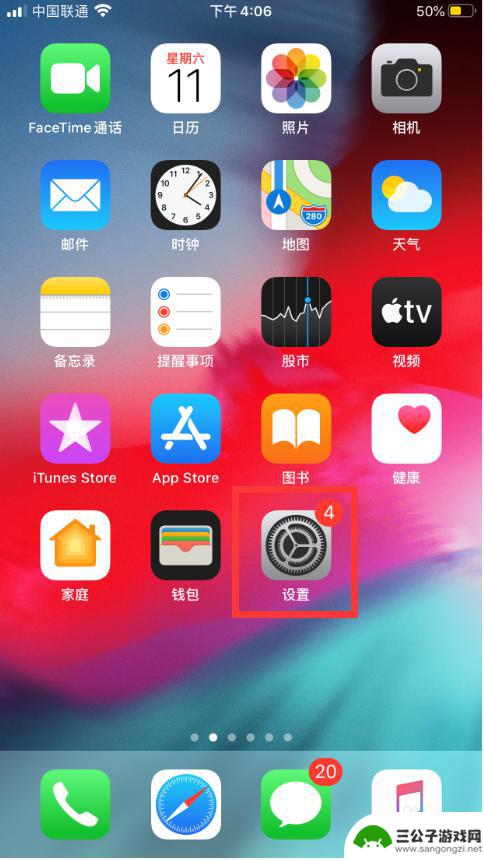
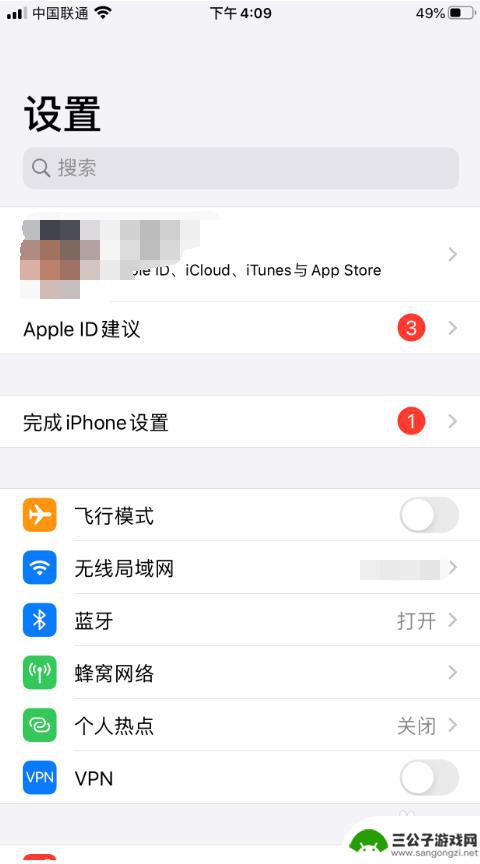
2.然后再设置界面,找到“辅助功能”,点击并进入“辅助功能”界面,找到“动作交互”模块后点击“触控”。
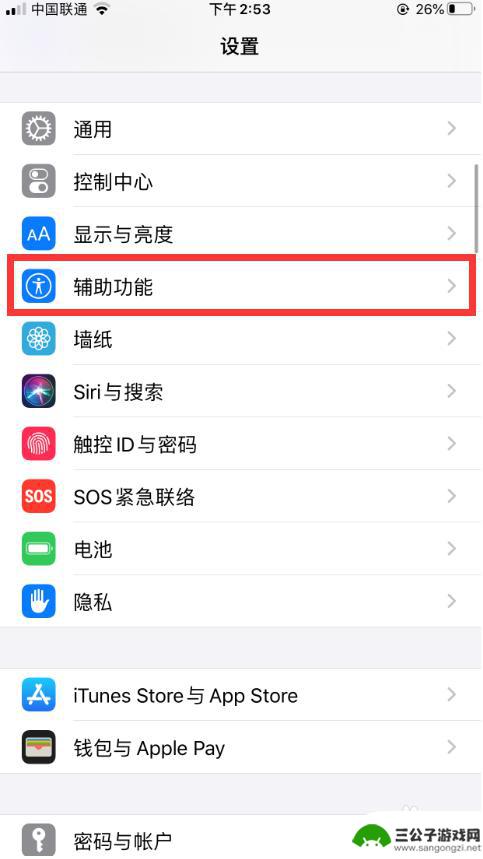
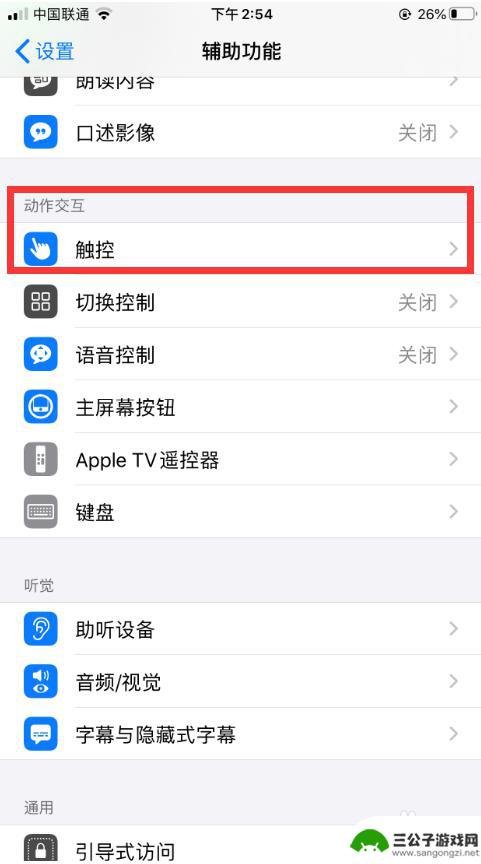
3.进入“触控”界面后,将“辅助触控”开启。然后点击出现在屏幕边缘的圆纽,点击后会弹出一个界面,找到“设备"并点击。
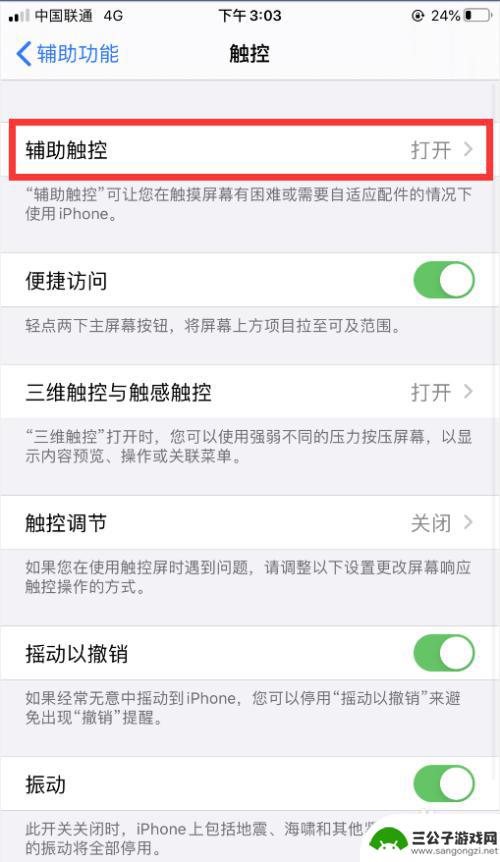
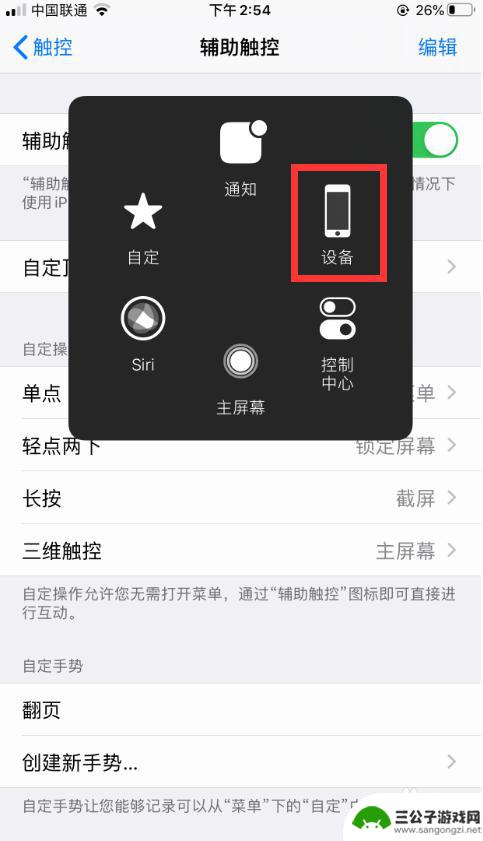
4.点击“设备”后,点击“静音”即可将手机设置成静音模式,手机会提醒您已经开启静音模式。
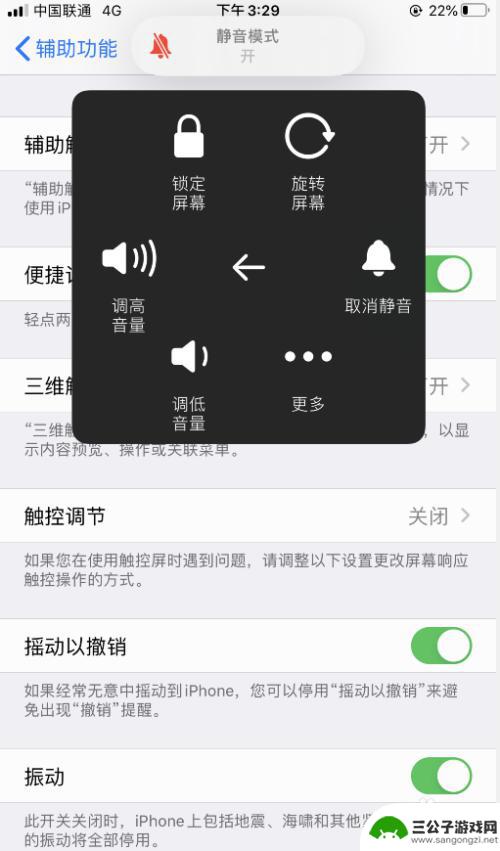
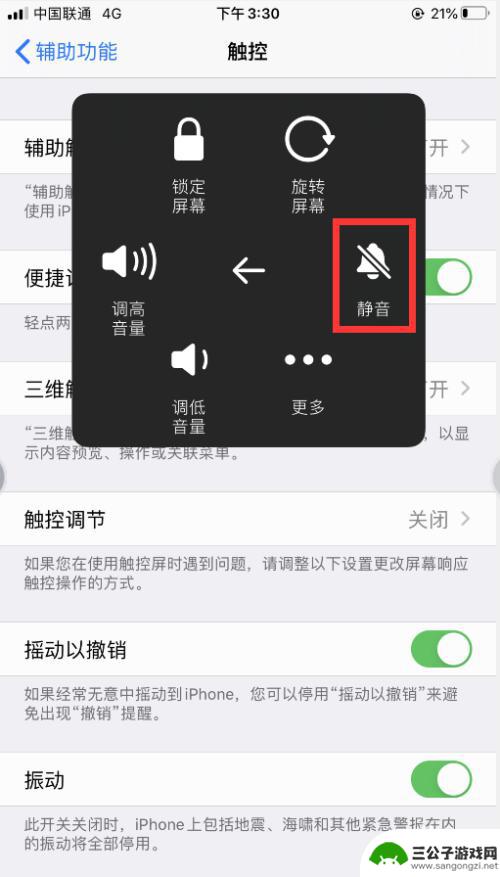
5.此外,如果我们想将自己的iPhone开启静音模式。可以将手机的侧键向下拨即为开启静音模式,反之为取消静音模式哦,怎么样是不是超级简答?

以上就是如何将苹果手机设置为静音模式的全部内容,需要的用户可以按照以上步骤进行操作,希望对大家有所帮助。
热门游戏
-

手机来电静音取消设置怎么设置 取消来电静音模式的方法
手机来电静音取消设置怎么设置,在现代社会,手机已经成为人们生活中不可或缺的重要工具,有时候接到一些重要的来电却因为手机设置的静音模式而错过了。如何取消手机的来电静音设置呢?取消...
2023-11-24
-
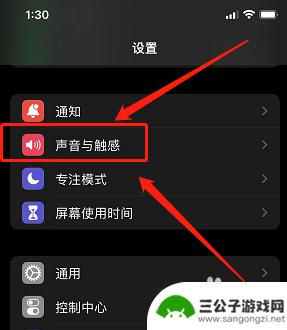
苹果手机静音键在哪里设置 苹果手机静音键设置方法
苹果手机的静音键是一个非常实用的功能,它可以方便地将手机的铃声和振动模式切换到静音状态,避免在一些特定场合中打扰他人或自己,你知道苹果手机的静音键在哪里设置吗?苹果手机的静音键...
2023-12-12
-

一加手机静音模式在哪 一加9R静音模式设置方法
一加手机9R是一款备受关注的智能手机,其静音模式设置方法备受用户关注,在日常生活中,我们经常需要将手机调至静音模式以避免打扰他人或集中注意力。而对于一加9R用户来说,找到静音模...
2024-06-11
-
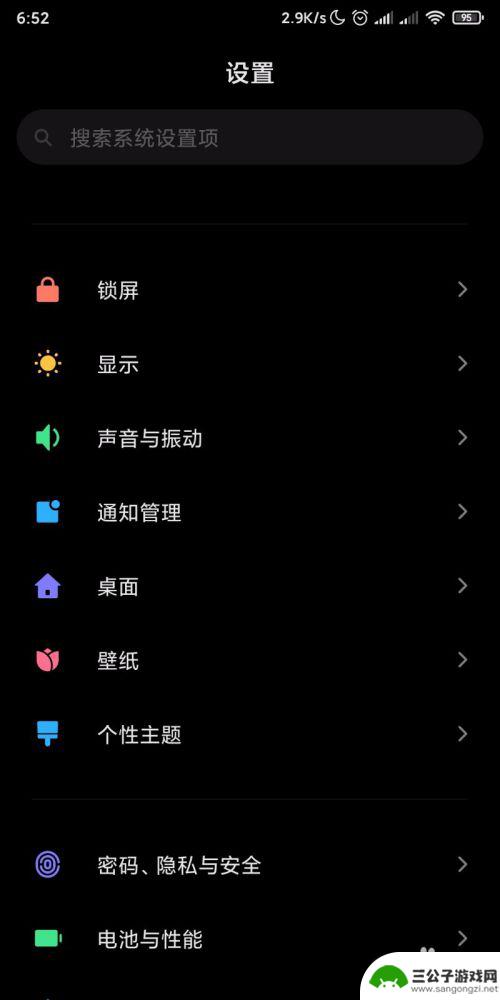
手机自动静音怎么设置 手机定时静音怎么设置
在日常生活中,手机的响铃声常常会打断我们的工作和休息,为了避免这种情况的发生,我们可以通过设置手机的自动静音功能来规划自己的时间。手机自动静音的设置方法各式各样,可以根据手机的...
2025-01-27
-
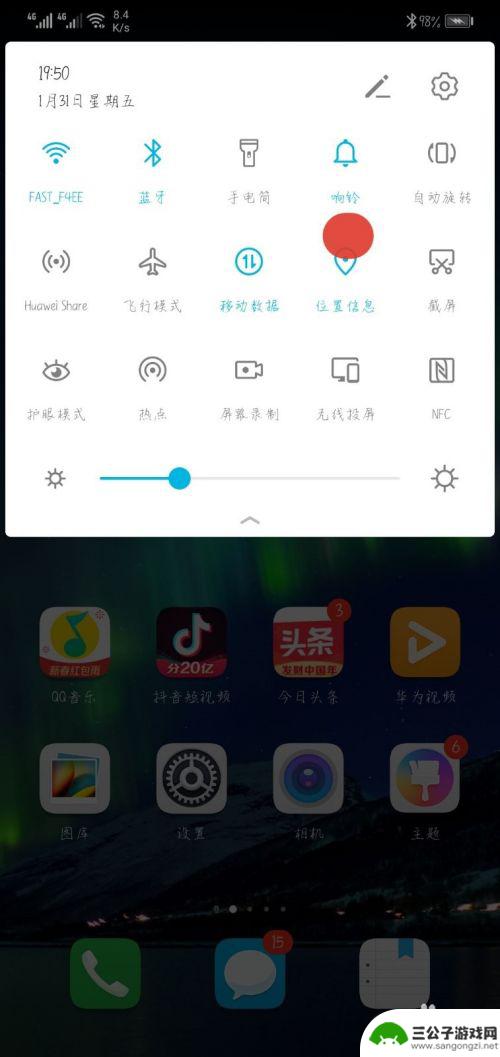
手机主屏滑动怎么设置静音 华为手机如何设置静音时段
现代人生活中离不开手机,而在使用手机的过程中,不时会遇到需要设置手机静音的场景,而对于华为手机用户来说,设置静音时段是一个方便实用的功能。通过设置手机主屏滑动,我们可以轻松实现...
2023-12-02
-
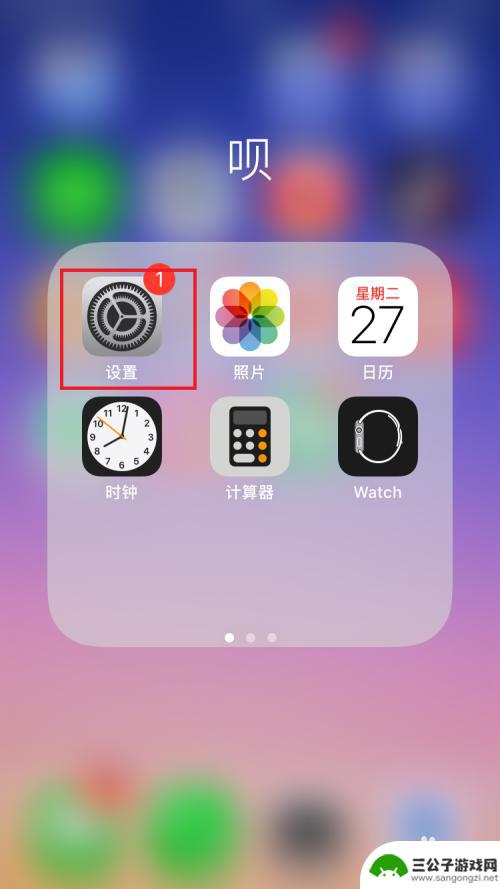
苹果手机来电静音在哪里设置 苹果手机如何静音设置
苹果手机来电静音设置在哪里?苹果手机如何进行静音设置?这是许多苹果手机用户经常遇到的问题,在日常生活中,我们常常需要在会议、课堂、公共场所等需要安静的地方将手机调至静音模式,以...
2024-03-17
-

iphone无广告游戏 如何在苹果设备上去除游戏内广告
iPhone已经成为了人们生活中不可或缺的一部分,而游戏更是iPhone用户们的最爱,让人们感到困扰的是,在游戏中频繁出现的广告。这些广告不仅破坏了游戏的体验,还占用了用户宝贵...
2025-02-22
-

手机图片怎么整体缩小尺寸 如何在手机上整体缩小照片
如今手机拍照已经成为我们日常生活中不可或缺的一部分,但有时候我们拍摄的照片尺寸过大,导致占用过多存储空间,甚至传输和分享起来也不方便,那么如何在手机上整体缩小照片尺寸呢?通过简...
2025-02-22














